Quick Cut 是一款 开源轻量 的 视频处理 软件。可以实现 视频压缩、视频转码、合并片段 等 常用操作。内置 较为丰富 的 预设参数 可供用户 直接使用。图形化界面。简单易上手。无论电脑配置高低均可安装使用。


先访问 分享网盘 下载 程序压缩包。将其解压 到 D:Program Files 路径下的 Quick Cut 文件夹中。进入 解压目录 内对 QuickCut.exe 程序 鼠标右键 选择 固定到任务栏 或 发送到 – 桌面快捷方式 以便 程序启用。


程序启动 后即可看到 下方图示 的 程序界面。关于软件的 上手使用 可点击 帮助 – 查看视频教程 跳转至网页观看 软件作者 已录制的 视频教程 进行学习。在顶部的 标签栏 内选择 所需功能。然后在下方 操作区域 内 根据所需 完成 各项设置。以 压缩视频 为例。先点击 FFmpeg 标签。在 输入路径 处添加 待压缩文件。然后在 选则预设 内选中 H264压制 或 H265压制 后点击底部的 运行 即可对其进行处理。


小编此前在 公众号 内已详细介绍过 Annie 、You-Get、Youtube-dl 等 下载利器。而 Quick Cut 自带的 下载视频 功能则将它们 进行整合。我们可在 需要时 直接 打开软件 填入 视频链接、保存路径 后点击 开始下载视频 即可使用。如果需要下载 指定清晰度 的话。可以先点击 列出格式 id 获取后填入 格式id 处。上述环境 需提前 部署配置。


软件暂时不支持 自动更新 以及 更新检测。需要更新 时可点击 帮助 – 当前版本是 xxx。到 xxx 检查新版本 按钮即可跳转 项目地址 内查看 最新版本。


我们可在 页面下方 找到 下载地址 看到 分享网盘 的 下载地址。按照所需找到与 操作系统 相对应的版本 进行下载。由于软件是 绿色免安装 的。因此需要先将 Quick Cut 退出 后台程序 后。再将 最新版本 的程序文件 解压 并 覆盖 原目录即可完成 手动升级 操作。

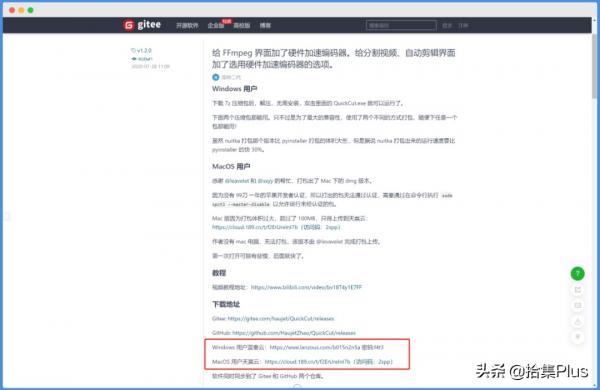
Quick Cut 是小编目前 使用频繁 的 必备软件 了。譬如 演示视频 均是由它完成的 视频剪辑、视频合并 等。虽然对 Annie、You-Get、Youtube-dl 的命令已 相对熟悉 了。但 小编时常 也会使用该 软件提供 的 下载视频 功能进行操作。软件免费、没有广告、绿色免安装、功能实用强大。推荐收藏备用!
以上就是由优质生活领域创作者 生活常识网 整理编辑的,如果觉得有帮助欢迎收藏转发~
本文地址:http://www.shenzhoubaby.com/13195.html,转载请说明来源于:生活常识网
声明:本站部分文章来自网络,如无特殊说明或标注,均为本站原创发布。如若本站内容侵犯了原著者的合法权益,可联系@qq.com进行处理。分享目的仅供大家学习与参考,不代表本站立场。




